dwg を dxf にオンラインで変換する【無料】
DARE Plus、DARE Unlimited、DARE 3D Plus、DARE Scanner Plus をご契約のお客様は、【DARE ONE】にて従来通りの変換サービスをご利用いただけます。
クラウド管理 + CAD 図面変換 =
DARE BOX は、クラウドストレージと CAD 図面変換が一体となった新しい Web サービスです。
DARE BOX 1つのライセンスで、2D、3D、ラスター CAD 図面変換が行えます。
2D・3D、ラスター画像対応!
あらゆる拡張子へCAD図面変換
DARE BOX は 2D・3D・ラスター CAD 図面を一元管理し、あらゆる拡張子へ図面変換を行えます。変換サービス毎にライセンス料金を支払う必要はありません。
 や
や  と連携して
と連携して
シームレスな CAD 図面変換
DARE BOX は、クラウドストレージ Box や Dropbox と連携可能! 連携先はお客様のニーズに合わせて拡充予定です。
ストレージ内の図面を
そのまま変換、直接出力
クラウドストレージで管理しているデータを手作業で移動する手間はありません。DARE BOX からクラウド上のデータを直接操作でき、変換後の図面は任意のフォルダへ出力します。
CAD 図面をサムネイル表示!
探している図面がすぐに見つかる
ストレージ内のデータをサムネイル+ファイル名でリストアップ。目的の図面やバージョンを一瞬で判断でき、業務効率化の一端を担います。
DWG や JWW をブラウザで!
無料 Web ビューワーが使える
DWG(2D,3D)、DXF、JWW、SXF など、重い CAD を開かずとも DARE BOX 付属のビューワーで図面の閲覧が可能です。
DARE BOX Mobile連携で
PC ⇆ モバイルの図面交換をスマートに
スマホ・タブレット専用アプリ DARE BOX Mobile ダウンロードすると、PC・モバイル間での図面交換が楽々実現!オリジナルのビューワー機能を最大限に活用できます。アプリひとつで DWG, DXF, JWW さらに PDF、3D CAD 図面まで表示・変換が可能です。
無料でお試しOK!
いつでも契約 どこでも解約
7日間の無料体験版は、いつでも解約可能!クラウド管理+図面変換でより便利になった DARE を、まずは0円でお気軽にお試しください。
dwg をオンラインで変換する方法
STEP 1
dwg ファイルを選択
ドラッグ & ドロップ、またはファイル選択で変換元ファイルを指定します
STEP 2
アップロードして変換
変換先ファイルに dwg、dxf、jww などを選択し、「変換する」をクリックします
STEP 3
変換後のファイルをダウンロード
ステータスがアイコンに変われば、すぐにダウンロードが可能です
dwg を dxf にオフラインで変換する方法【体験版あり】
「DWGに対応していないCADを利用しているのに、DWG 形式で図面を受け取ってしまった」「相手先に送る図面をきれいに DXF へ変換したい」という経験はありませんか?
DARE Toolboxを利用すると、DWG を DXF へ素早く変換できます。
Windows フォームで作られたインターフェースは、多機能ながらもシンプルな作りをしていて操作も簡単。また、変換は最大99枚までまとめて変換が可能で変換に掛かる時間も大幅に削減できます。
DWG 図面の基礎知識
DWG とは
DWG は、Autodesk 社が定めた図面のファイル形式です。Autodesk 社が開発した AutoCAD と共に、CAD業界ではデファクトスタンダードとして認識されています。DWG の名は図面を意味する「drawing」からきています。
DWG の仕様は非公開とされているためネイティブ対応をしているのは Autodesk 社製品とそのライセンス製品のみです。
しかし、ソフトウェア開発キット DWGdirect によってリバースエンジニアリングされ、DWG の読み書きを実現する互換製品は多く存在しています。
DXF とは
DXF は、DWG と同じく Autodesk 社が策定した図面のファイル形式です。DWG は仕様が非公開とされていることから Autodesk 関連製品のみがネイティブ対応していますが、DXF は仕様が公開されているため現在では多くの CAD で扱う事ができます。
DXF は Drawing Exchange Format が由来で、その名の通りデータ互換を目的として定められました。DWG は下位互換性がないため、最新のバージョンで保存された DWG は旧バージョンの CAD で開くことができません。しかし、DXF であれば読み取れない箇所を飛ばしてファイルを開くことができるのです。この特徴が DWG が利用できない場合に便利であることから、DXF は多くのユーザーに利用されています。
DXF は DWG と比べるとファイルサイズが大きくなる特徴があります。また、利用している CAD が異なると表示が異なったり、文字化けなどが起きてしまう場合もあります。 そのため、DWG が利用できる環境ならば DXF でデータのやり取りを行う必要はありません。
変換した DXF 図面に対応しているCADの種類
DXF に対応している CAD はどんな製品があるのでしょうか?上記で紹介したように、DXF に対応する製品は多く存在します。
今回はその一部をご紹介いたします。
| 製品名 | 概要 |
|---|---|
| AutoCAD | Autodesk 社が開発し、世界でもトップシェアを誇る汎用CAD。 |
| IJCAD | AutoCAD と操作性まで互換のある 2次元汎用CAD。DWG, DXF 共に読み込み・書き込みが可能。 |
| Jw_cad | AutoCAD と並んで国内トップシェアを誇る2次元汎用CAD。AutoCAD と図面のやりとりする際は DXF が用いられることが多い。 |
| RootPro | フリーソフトながら DWG, DXF 共に読み込みが行える2次元汎用CAD。(有料版あり) |
DARE Toolbox の利用を始める準備
DARE Toolbox で DWG から DXF への変換を利用するには、あらかじめアプリケーションの準備が必要です。
次の手順に従ってライセンスの取得とアプリケーションのインストールを行います。
- DARE Store より DARE Toolbox を1ヵ月間無料で利用できる体験版のライセンスを購入するか、サブスクリプションライセンスを購入します。
- DARE Toolbox をPCにインストールします。
- DARE Toolbox のライセンス認証を完了します。(DARE のアカウントを入力するだけ)
- デスクトップにある DARE Toolbox のアイコンをクリックして起動します。
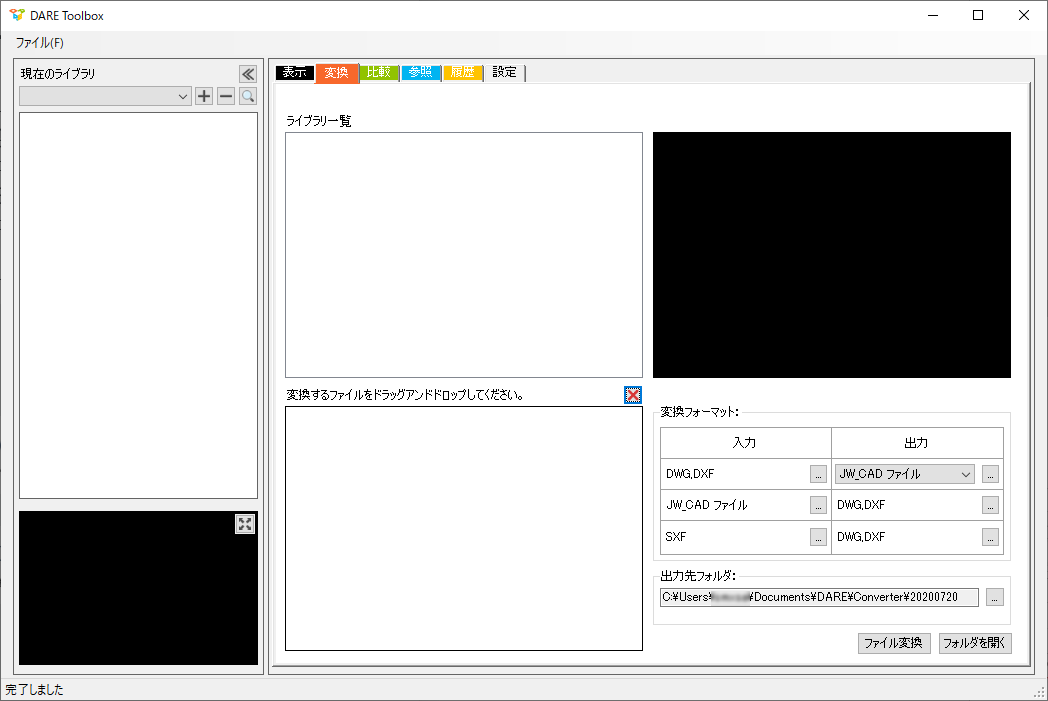 ▲ DARE Toolbox「変換」タブの画面キャプチャ。
▲ DARE Toolbox「変換」タブの画面キャプチャ。
DARE Toolbox で DWG 図面を変換する
アプリケーションの準備が完了したら、DARE Toolbox で DWG から DXF への変換を行うことができます。
1. 「変換」タブを開く
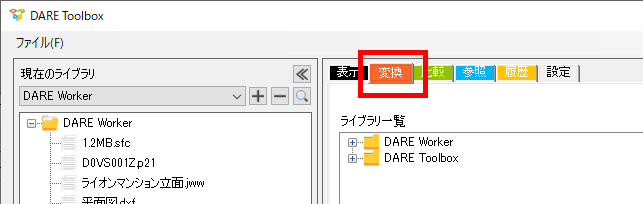
DARE Toolbox にはいくつかの機能が付いていますが、図面の変換では「変換」タブを利用します。
2. 変換する DWG ファイルを選択する
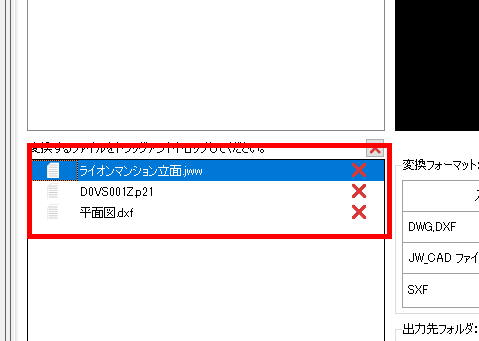
画面下部の変換スペースに対象の図面をドラッグ&ドロップをします。
デスクトップやフォルダ内の図面も簡単に選択することが可能です。また、一度に最大99枚まで選択が可能です。
3. 変換後のフォーマットを指定する
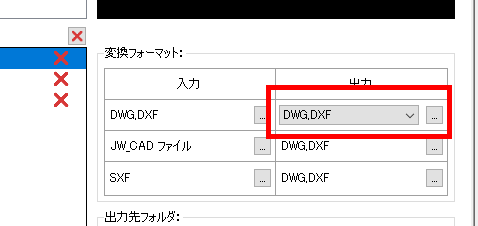
DWG をどのフォーマットへ変換するのかを指定します。
今回は DXF へ変換を行うため、「DWG,DXF」を選択します。
4. DXF の変換設定を行う
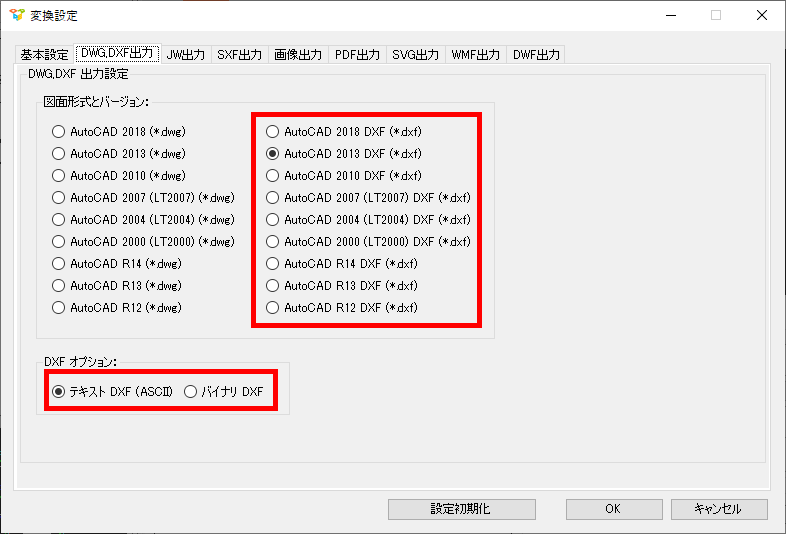
続いて、DXF の変換設定を行います。
選択した「DWG,DXF」の右隣にある「...」アイコンをクリックし、変換設定ダイアログを表示します。
「図面形式とバージョン」から適切な設定を選び、「OK」を押下します。
これで、変換後の DXF のファイルバージョンを選択できました。
5. 変換を行う
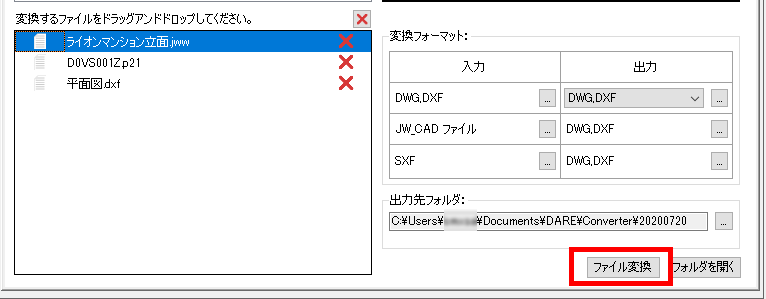
「ファイル変換」を選択します。
「出力先フォルダ」に変換後のファイルが出力されます。
出力先フォルダへは「フォルダを開く」をクリックすると開くことが可能です。
DARE Toolbox でその他のフォーマットへ変換する
DARE Toolbox では、DWG から DXF への変換のほかにもいろいろな拡張子に対応しています。詳しくは下記のぺージをご参照ください。
【参考】
・DARE Toolbox で DWG から DWG にオフラインで変換する
・DARE Toolbox で DWG から JWW にオフラインで変換する






